电脑上网的图标怎么显示出来 win10如何将网络图标显示到桌面
更新时间:2023-12-22 14:03:52作者:jiang
在现代社会中电脑已经成为了我们生活中必不可少的工具之一,随着科技的不断发展,电脑的功能也越来越强大,其中上网功能更是我们常用的一项。有时候我们可能会遇到一些问题,比如找不到电脑上网的图标。尤其是在Windows 10系统中,很多人都不知道如何将网络图标显示到桌面上。究竟应该如何操作呢?接下来我们将会详细介绍一下这个问题的解决方法。
方法如下:
1. 显示网络图标有多种方法,这里介绍最简单的设置方法。先在桌面空白处右键,在弹出的菜单中选择“个性化”。
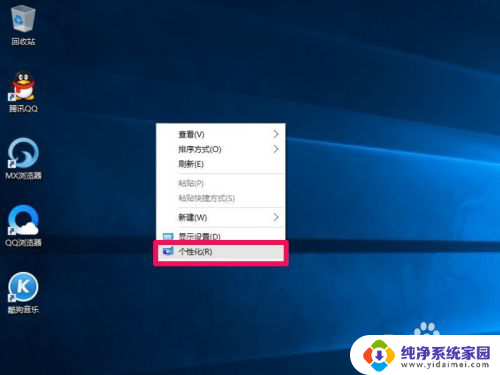
2. 来到个性化窗口,在左侧的选项中,选择“主题”这一选项。
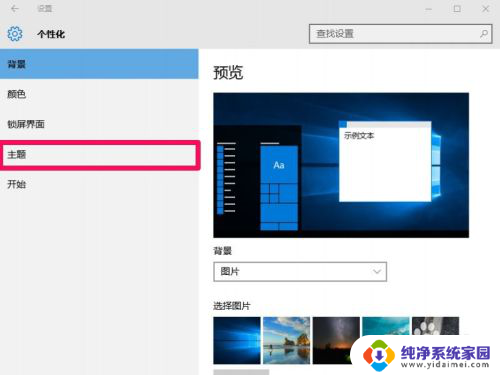
3. 当主题的右侧窗口显示后,找到并选择其中的“桌面图标设置”这一项。
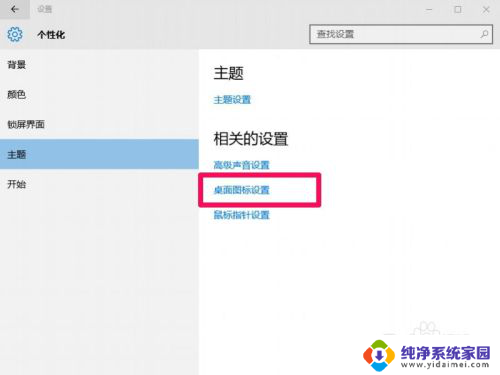
4. 进入桌面图标的小窗口,在“桌面图标”项目下。找到“网络”这一项。
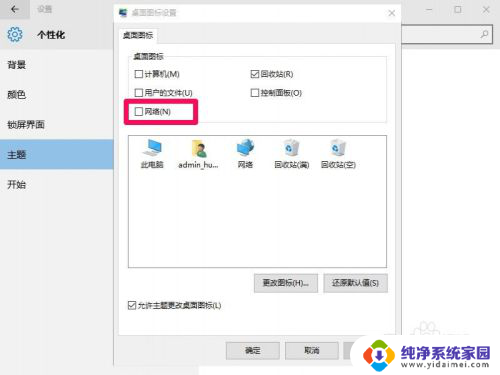
5. 要在桌面显示网络这个图标,将这个网络复选框勾选上。然后按“应用”保存,按“确定”退出设置窗口,设置就成功完成。
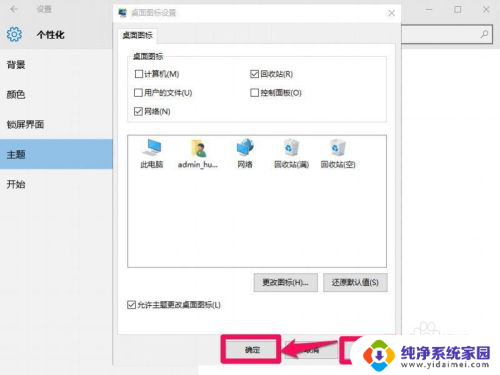
6. 当再次来到桌面,这个网络快捷图标就已经显示出来了。如果要显示“此电脑”,可以参考下面链接。

以上就是电脑上网的图标如何显示的全部内容,如果您遇到此问题,您可以按照以上方法进行解决,希望这些信息对大家有所帮助。
电脑上网的图标怎么显示出来 win10如何将网络图标显示到桌面相关教程
- win10显示网络图标 win10网络图标怎么显示在桌面上
- win10桌面上显示此电脑 Win10如何将此电脑图标显示在桌面上
- win10如何在桌面显示此电脑图标 win10显示我的电脑图标的步骤
- win10系统怎么调出桌面图标 Win10如何在桌面上显示常用图标
- 电脑显示桌面图标怎么弄出来 win10怎么在桌面显示我的电脑图标
- win10桌面显示电脑 win10如何在桌面上显示我的电脑图标
- 电脑显示不出wifi图标 win10 无线网络图标不见了怎么找回
- 桌面显示电脑图标 win10桌面显示我的电脑图标
- win10显示无线网络图标 win10 无线网络图标丢失如何恢复
- win10桌面上没有图标 如何在Win10桌面上显示所有图标
- 怎么查询电脑的dns地址 Win10如何查看本机的DNS地址
- 电脑怎么更改文件存储位置 win10默认文件存储位置如何更改
- win10恢复保留个人文件是什么文件 Win10重置此电脑会删除其他盘的数据吗
- win10怎么设置两个用户 Win10 如何添加多个本地账户
- 显示器尺寸在哪里看 win10显示器尺寸查看方法
- 打开卸载的软件 如何打开win10程序和功能窗口